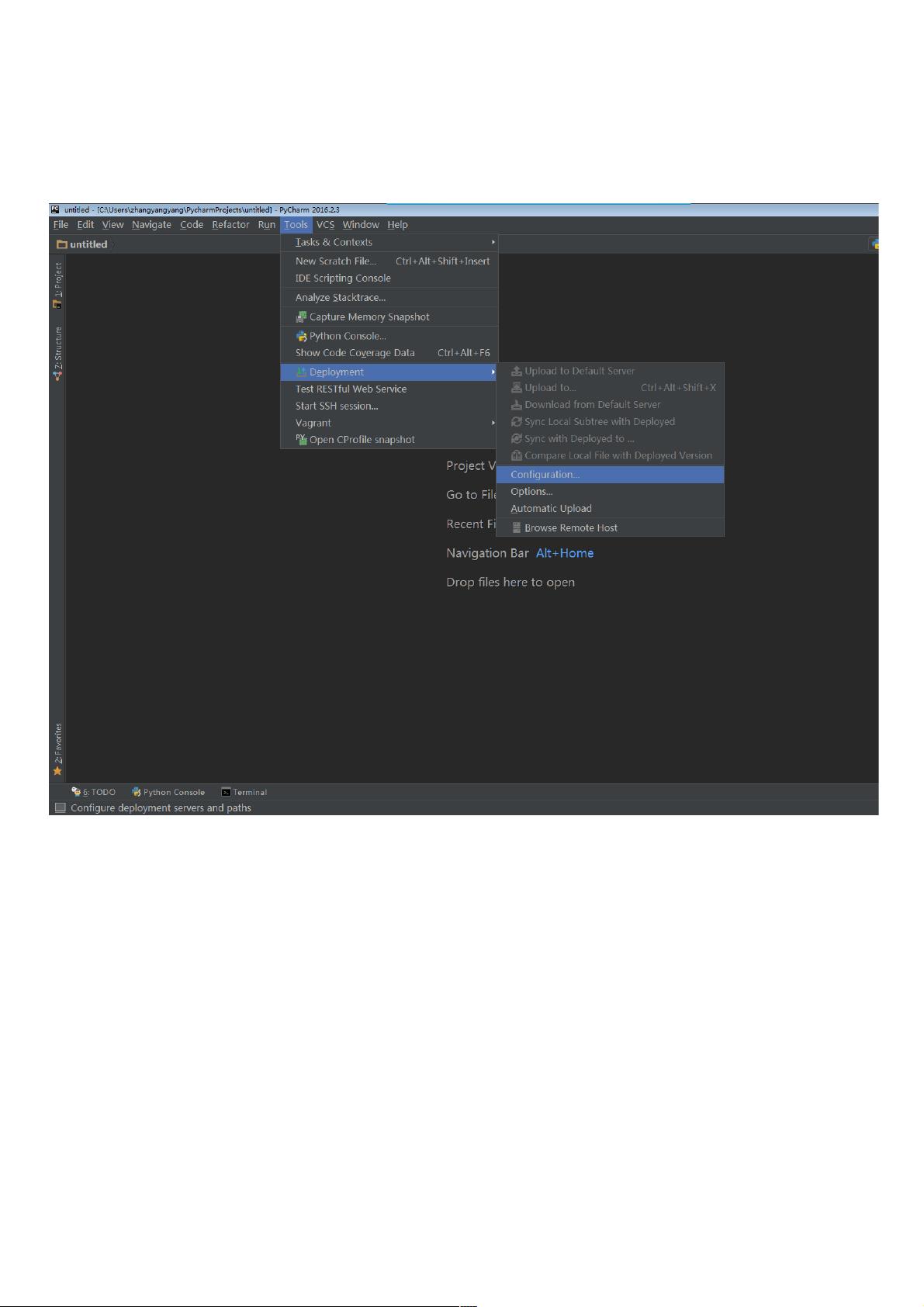PyCharm远程调试OpenStack代码详解及步骤
188 浏览量
更新于2024-08-31
收藏 716KB PDF 举报
PyCharm远程调试OpenStack代码是一种强大的开发工具集成,它允许开发者在本地环境对运行在远程OpenStack环境下的代码进行调试。本文将为你详细展示如何在PyCharm 2016.2.3专业版中设置并执行这一过程。
首先,确保你已经安装了PyCharm的专业版,因为它的调试功能更为强大。如果你还没有安装,可以从PyCharm官网下载并按照常见步骤进行安装。
配置PyCharm的过程分为以下几个步骤:
1. **打开部署配置**:
在PyCharm的工具菜单中选择Deployment > Configuration,打开远程调试设置界面。
2. **添加服务器**:
点击`Add Server`,输入服务器名称,选择传输方式为SFTP(安全文件传输协议),然后保存配置。
3. **输入服务器信息**:
输入服务器的详细地址、用户名、密码等信息,并确认配置。
4. **启动浏览器远程主机**:
通过`Tools > Deployment > Browser Remote Host`功能,激活远程主机的调试支持。
5. **远程调试**:
当一切准备就绪后,你可以在PyCharm中进行代码的编辑,修改后的代码可以直接通过上传图标进行更新。
6. **版本控制**:
PyCharm提供了比较功能,你可以点击`Compare`图标,查看代码的改动,这对于跟踪和管理代码历史非常有用。
7. **代码恢复**:
还支持代码回滚功能,便于在出现问题时恢复到之前的版本。
8. **SSH登录与服务管理**:
修改完代码后,使用`Tools > Start SSH Session`功能,可以远程登录服务器,对OpenStack服务进行重启。
值得注意的是,当在Windows 7环境下遇到FTP连接问题时,可能需要临时禁用防火墙的FTP状态检查,可以通过命令行输入`netsh advfirewall set globalStatefulFTP disable`解决。
PyCharm的远程调试功能极大地简化了OpenStack代码的调试过程,使得开发者能够高效地定位和修复问题,提高了开发效率。对于任何在OpenStack环境中工作的Python开发者来说,掌握这个技巧都是非常有益的。
150 浏览量
278 浏览量
164 浏览量
107 浏览量
479 浏览量
147 浏览量
686 浏览量
点击了解资源详情
479 浏览量
139 浏览量
weixin_38684806
- 粉丝: 4
最新资源
- Python大数据应用教程:基础教学课件
- Android事件分发库:对象池与接口回调实现指南
- C#开发的斗地主网络版游戏特色解析
- 微信小程序地图功能DEMO展示:高德API应用实例
- 构建游戏排行榜API:Azure Functions和Cosmos DB的结合
- 实时监控系统进程CPU占用率方法与源代码解析
- 企业商务谈判网站模板及技术源码资源合集
- 实现Webpack构建后自动上传至Amazon S3
- 简单JavaScript小计算器的制作教程
- ASP.NET中jQuery EasyUI应用与示例解析
- C语言实现AES与DES加密算法源码
- 开源项目实现复古游戏机控制器输入记录与回放
- 掌握Android与iOS异步绘制显示工具类开发
- JAVA入门基础与多线程聊天售票系统教程
- VB API实现串口通信的调试方法及源码解析
- 基于C#的仓库管理系统设计与数据库结构分析